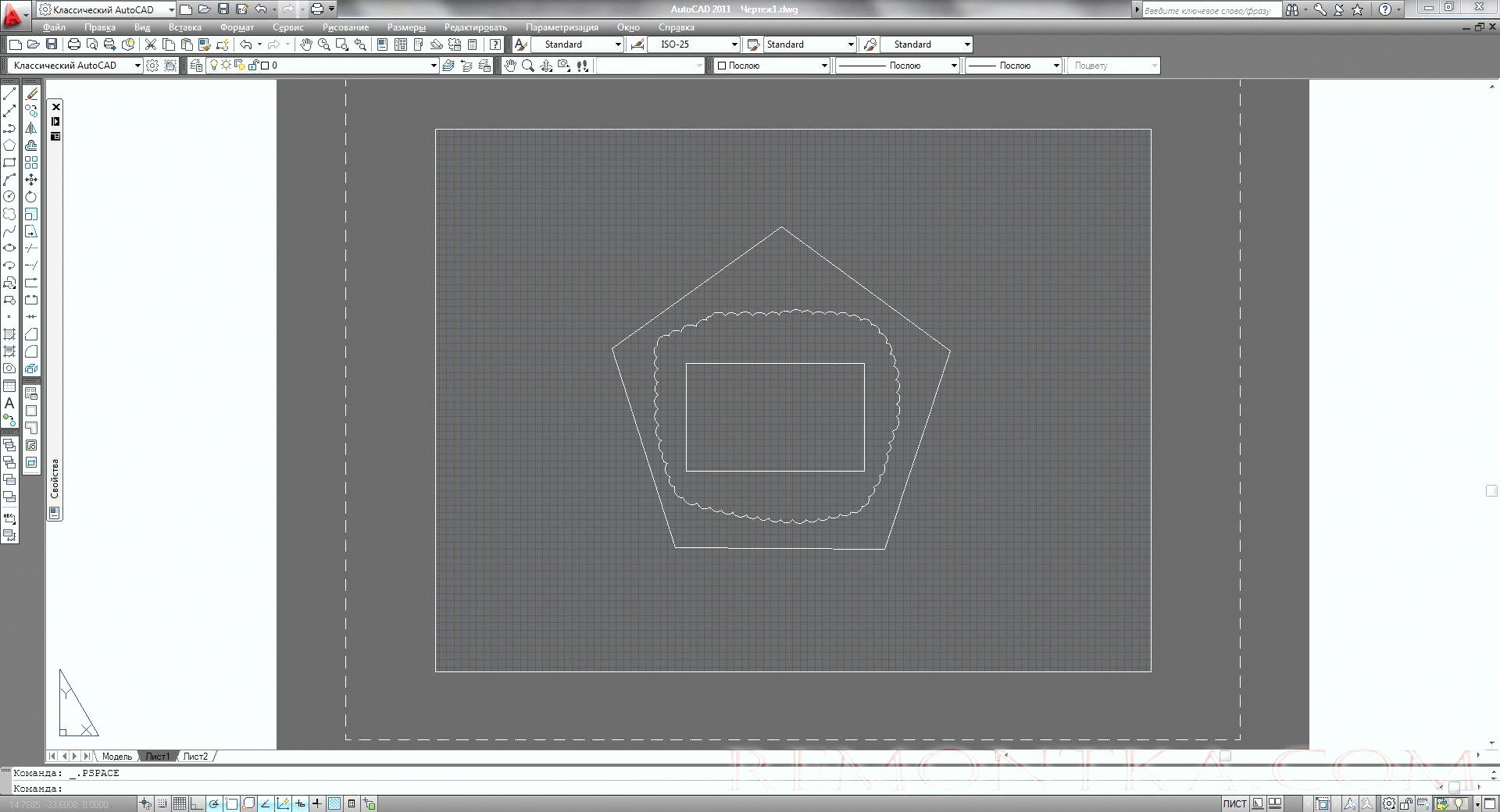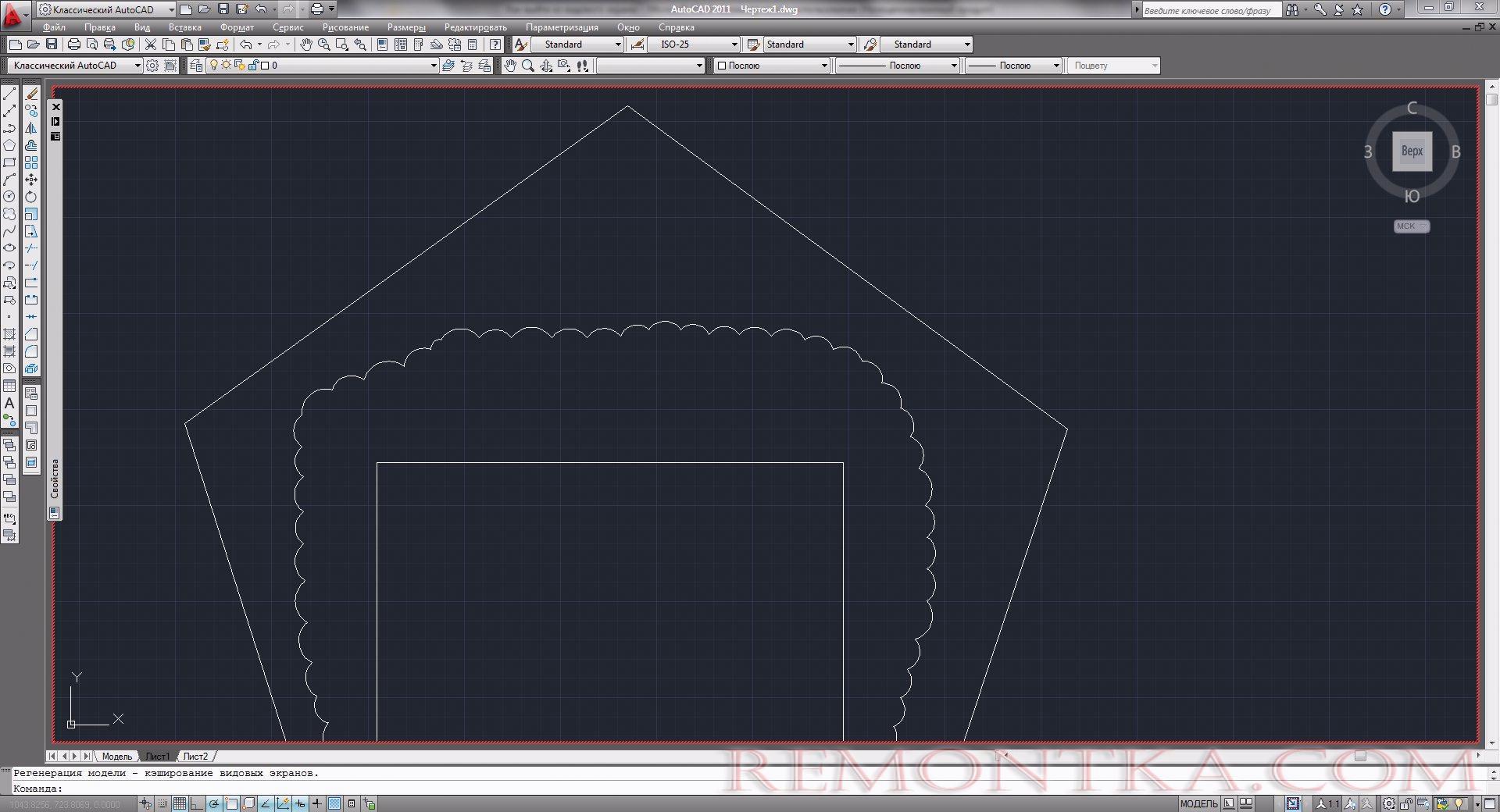При работе с программой AutoCAD можно незаметно для себя попасть в ловушку, из которой мало кто знает, как выйти без серьезных последствий в виде потери информации. Связана эта проблема с видовыми экранами.
При оформлении чертежей в пространстве листа активно используются видовые экраны для удобства расположения узлов или отдельных деталей на листе чертежа. Если сильно увлечься, то незаметно для себя можно на этой вкладке сильно увеличить отдельный видовой экран и войти в режим редактирования объекта по двойному клику. Потратив значительное время на доработку узла или его корректировку, вы обнаружите, что не знаете, как выйти из видового экрана в пространстве листа AutoCAD. Как оказывается, выход из такой ситуации очень прост, и сейчас мы разберем несколько способов, которые позволят нам выйти из видового окна, когда границ листа не видно.
В поисках решений, как выйти из видового экрана в пространстве листа AutoCAD, многие пробуют закрыть и заново открыть файл, но ситуация от этого не меняется. Видовой экран остается в таком же режиме, как его и сохранили перед закрытием файла. Есть, конечно, одна хитрость, которая позволяет выпутаться из этой ситуации, но только при соблюдении определенных условий. Можно воспользоваться отменой последних действий, но если заход в видовой экран оказался за границами максимального количества запоминаемых операций, сделать этого не удастся, что в большинстве случаев и случается. Также отменить последние действия невозможно после закрытия и открытия файла. Для некоторых это заканчивается открытием новой вкладки и новой настройкой и формированием чертежа, но это ведь не выход.
Посмотрим на примере, как выйти из видового окна, если границ листа не видно. Создадим видовой экран и создадим условия, при которых мы попадем в рассматриваемую нами западню.
Попадая в область видового экрана, мы можем наблюдать два значка, выполняющие команды «Развернуть ВЭкран» и «Блокирование/разблокирование ВЭ», которые нам и помогут. Для начала попробуем развернуть видовой экран. При выполнении этой команды нам показывается красным цветом край видового экрана, клацнув по которому два раза левой кнопкой мыши мы выйдем из него.
Следующий вариант, это блокировка видового экрана. Эту команду следует выполнять сразу же после создания и настройки видового экрана, что сразу заблокирует возможность любых изменений настроек. Если применить эту настройку в тот момент, когда нам не видны границы видового экрана, все настройки сразу блокируются, и мы можем увеличением и уменьшением масштаба отображения чертежа на экране увеличивать и уменьшать не внутри видового экрана, а весь чертеж полностью в области листа. Тогда мы сможем уменьшить весь чертеж, и с легкостью выйти из видового экрана увидев его границы.
Также статьи на сайте remontka.com, связанные с программой AutoCAD:
Как открыть файл dwg ?
Как настроить Автокад для печати ?
Редактирование блоков в Автокаде
Как выделить все объекты одного слоя в AutoCAD ?